ai power manager 구글 홈미니 연결 방법
- Reviews/Product Reviews
- 2023. 7. 5.

▶ 요약: 자체 앱에 스마트플러그 연동 후 구글 홈미니에 추가하면 된다.
▶키워드: 스마트플러그, AI스피커, 스마트스피커
▶교훈
-
전자제품은 최신 제품이 좋다.
▶주요 내용
기존에 하나하나 IoT를 사용하고 있었다. 서울시 지원으로 유플러스에서 서비스 할 때 신청한 것인데 중앙 모듈에 의지하고 자체 스마트기기를 구매해야 하기 때문에 결국엔 사용을 안하 게 된다.
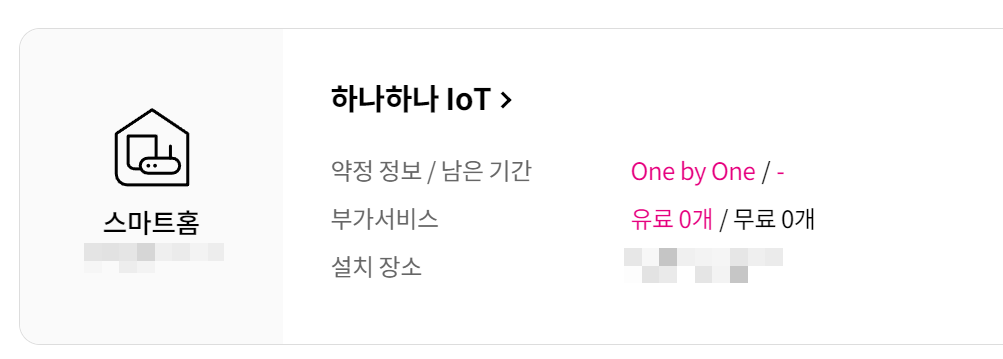

업체에서는 공간 차지를 최소화 한다고 홍보하고 있지만 유플러스 스마트플러그도 동일한 타입이였다.

전력량 사용량은 자체 앱에서 무료로 볼 수 있다. 부가 서비스가 많은데 그것은 프리미엄서비스로 별도 요금을 내야 한다.

내가 사용 할 서비스는 구글 어시스턴트다. 즉, 구글홈미니 스피커에 연동해서 사용 할 예정이다.
https://blog.naver.com/hy5sun2/222379150875 이 글을 통해서 와이파이 공유기와 구매한 스마트플러그를 연동하면 된다.
2.4GHz의 SSID만 인식이 된다. 내가 사용하는 아수스 공유기는 인식을 못해서 guest 용 무선 설정을 활성화 해서 게스트 무선으로 잡아서 활성화 했다.

물리적 구조는 크게 3개로 나뉜다. 제일 상단은 공유기다. 그 아래는 구글홈미니
차례대로 TV, PC 연결 된 멀티탭이다. 당연하겠지만, 공유기와 구글홈미니 상시전원을 공급해야 한다.

구글 홈미니는 모니터 스탠드 하단에 비치했다.
핵심!
애플 앱스토어: aipm 으로 검색 후 앱 설치 후 스마트 플러그 연결
구글홈앱: power manager 로 검색해서 aipm 연결
어쩌면 위 두 가지가 핵심이다.

애플 앱스토어에서 aipm 으로 검색 후 다원DNS의 앱을 설치한 모습이다.


구글홈앱에서 검색한 화면이다. Power Manager 연동하면 된다.

구글홈 앱에 추가한 모습이다. 기본 플러그 1, 2로 추가되는데 PC, TV로 변경 했다.
이 상태에서 바로
‘오케이 구글 티비 켜'
‘오케이 구글 피씨꺼'
이런 식으로 명령하면 바로 동작한다.

동작 유무는 다원 앱에서 알림으로 받을 수 있다. 기본 설정이 알림으로 되어 있다.

집의 PC를 외부에서 전원을 켜는 것을 WOL 이라고 한다. PC의 메인보드와 공유기에서 지원하면 외부에서 공유기 앱으로 켤 수 있다.
위 화면은 아수스 공유기의 앱 모습이다. 실제 구현하니 잘 켜진다.
나 같은 경우 외부에서는 다원 앱에서 PC 멀티탭을 켜고, 아수스공유기 앱에서 PC를 켜면 되는 것이다.
가정에서는 ‘오케이 구글 TV 켜' 명령 후 PC의 전원 버튼을 누르면 된다.
가정의 PC에 팀뷰어나 원격접근 가능한 프로그램을 설치 해 두면 외부에서 급하게 PC의 자료가 필요할 때 유용하다.
▶ 관련 링크 및 블로그 글
-
구글 홈미니 쿠팡 구매처: https://link.coupang.com/a/21TlZ
-
엔비디아 쉴드티비 쿠팡 구매처: https://link.coupang.com/a/21TBm
-
애플티비 쿠팡 구매처: https://link.coupang.com/a/21TLc
-
다윈디엔에스 스마트플러그 쿠팡 구매처: https://link.coupang.com/a/21Ua6
▶ 구매 가능처
▶ 성현경험 SNS
모든 리뷰는 ‘내돈내산'입니다. 제품 링크로 인해,
쿠팡 파트너스 활동의 일환으로, 일정액의 수수료를 받습니다.
'공감과 공유는 양질의 콘텐츠 생성을 이끕니다.'